抹去Vista“见不得人”的危险默认设置
不要以为我在危言耸听,我说的是有确切根据的。先让我们来看两个实例:
按下“视窗键+R”组合键,然后在其中输入//192.168.3.200,回车后我打开了某用户的计算机(如图1)。在下图中,Users是Vista“默认可见型”共享。

图1 局域网中访问到的计算机
为何叫“默认可见型”共享呢?别着急,再看一个例子。再次打开运行命令对话框,输入//192.168.3.200/e$,此时系统打开了“192.168.3.200”这个IP地址对应用户的E盘(如图2)。
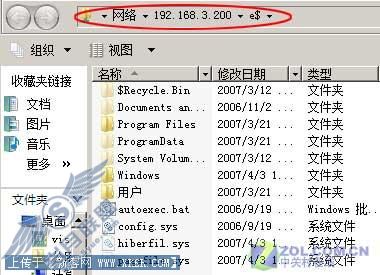
图2 打开了某用户的E盘
于是,我找到“192.168.3.200”这个IP地址的用户,请他查看E盘现在是否开了共享。经过查看,他的E盘并没有共享。这就是说在Vista操作系统后中,系统是默认向其他用户“开放硬盘共享”的。
小提示:
“$”符号在以前的微软操作系统中也同样起作用,它是用来打开“隐含默认共享”的命令参数。
多么讨厌的默认共享设置,偷偷摸摸的共享是不是有些见不得人呢?面对Vista这样危险的默认共享,我们又该如何解决呢?
返回Vista系统桌面,右键点击“计算机”,在弹出的菜单中选择“管理”,在弹出的对话框中依次展开“服务和应用程序”→“服务”,然后在右侧窗口中拉动滑动块,找到并选中“Server”,接下来,用户可以在对话框红色的“AA”处选择处理方式(如图3)。
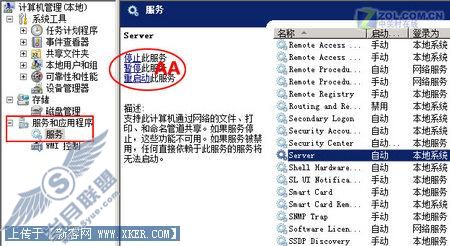
图3 打开“服务”找到并选中“Server”
小提示:
用户也可以直接双击“Server”,在弹出的对话框中将其完全禁用(如图4)。

图4 完全禁用未经允许的默认隐藏共享
笔者这里建议大家,最好是采用完全禁用的选项,以免造成不必要的损失。如果你想和朋友共享某文件,将文件放在一个并不是很重要的文件夹单独共享就可以了,没有必要使用系统默认的共享整个分区的设置。